Cara Mengganti Background Pada Foto Menggunakan Adobe Photoshop
GADGETINOW | Mengubah Background pada foto adalah teknik pada dunia editor yang sering digunakan untuk mengganti latar belakang pada foto menjadi latar belakang yang diinginkan. Cara ini biasa dipakai dan digunakan untuk pas foto (Misalnya: merubah Background foto merah menjadi biru). Namun cara ini juga bisa kita gunakan untuk mengganti Background dengan gambar yang unik seperti pemandangan dan lain sebagainya.
Pada kesempatan kali ini, kita akan membahas tentang cara mengganti atau merubah Background pada foto dengan gambar pemandangan menggunakan aplikasi/software Adobe Photoshop. Kalian bebas menggunakan Photoshop CS1, CS2, CS3, CS4, CS5, CS6. Namun disini saya menggunakan yang versi CS6. Ingin tahu caranya? Simak artikel berikut ini.
Perkembangan teknologi di dunia editor fotografi memang sudah sangat maju. Apalagi ditambah dengan pengetahuan dan kreativitas orang masa kini. Mereka terus mengembangkan teknik editor sehingga bisa terus berkembang hingga saat ini.
Salah satu teknik yang sudah lama ada di dunia edit foto adalah teknik mengganti Background. Teknik ini bida kita terapkan untuk mengganti latar belakang pada foto atau gambar.
Teknik yang satu ini sering digunakan pada dunia fotografi lebih tepatnya pada pas foto. Semisal Background yang diambil berwarna merah lalu diubah menjadi Background warna biru.
Selain warna, kita juga bisa mengubah Background pada foto menjadi gambar pemandangan alam atau lokasi yang sangat terkenal seperti halnya menara Eiffle atau semacamnya. Ingin tahu caranya?
Ikuti langkah-langkah dibawah ini untuk mengubah Background foto semau kamu menggunakan Adobe Photoshop. Ini dia caranya.
#Langkah 1
Pertama dan paling utama adalah langkah menghapus Background pada foto. Untuk caranya kalian bisa klik artikel yang ada di bawah ini.
Setelah selesai menghapus Backgound, kini tinggal langkah mencari Background yang tepat untuk foto kalian. Kalian bisa memilih Backgound pemandangan ataupun bangunan-bangunan yang sekiranya unik untuk dijadikan gambar latar belakang.
#Langkah 2
Setelah semua bahan diatas sudah kalian dapatkan, selanjutnya buka Software Adobe Photoshop (Disini saya menggunakan versi CS6). Klik Opsi File lau klik "Open" dan pilih Background yang kalian dapatkan tadi.
#Langkah 3
Setelah berhasil membuka Background yang ingin dijadikan latar belakang foto, selanjutnya buka File Manager dan pilih foto kalian. Lalu seret ke dalam Backgound tadi.
#Langkah 4
Terakhir, sesuaikan panjang dan lebar foto agar sesuai dengan Background.
Ini dia penampakan foto setelah berhasil disatukan di atas Backgound.
Bagaimana? Mudah bukan? Sekarang kalian bisa dengan mudah untuk mengganti atau mengubah Background pada foro semau kalian. Kalian juga bisa menggunakan cara ini untuk mengganti Backgound pas foto.
Sekian artikel cara merubah Background pada foto menggunakan Photoshop. Semoga bermanfaat.
Pada kesempatan kali ini, kita akan membahas tentang cara mengganti atau merubah Background pada foto dengan gambar pemandangan menggunakan aplikasi/software Adobe Photoshop. Kalian bebas menggunakan Photoshop CS1, CS2, CS3, CS4, CS5, CS6. Namun disini saya menggunakan yang versi CS6. Ingin tahu caranya? Simak artikel berikut ini.
Perkembangan teknologi di dunia editor fotografi memang sudah sangat maju. Apalagi ditambah dengan pengetahuan dan kreativitas orang masa kini. Mereka terus mengembangkan teknik editor sehingga bisa terus berkembang hingga saat ini.
Salah satu teknik yang sudah lama ada di dunia edit foto adalah teknik mengganti Background. Teknik ini bida kita terapkan untuk mengganti latar belakang pada foto atau gambar.
Teknik yang satu ini sering digunakan pada dunia fotografi lebih tepatnya pada pas foto. Semisal Background yang diambil berwarna merah lalu diubah menjadi Background warna biru.
Selain warna, kita juga bisa mengubah Background pada foto menjadi gambar pemandangan alam atau lokasi yang sangat terkenal seperti halnya menara Eiffle atau semacamnya. Ingin tahu caranya?
Cara Mengubah Backgound Pada Foto
Ikuti langkah-langkah dibawah ini untuk mengubah Background foto semau kamu menggunakan Adobe Photoshop. Ini dia caranya.
#Langkah 1
Pertama dan paling utama adalah langkah menghapus Background pada foto. Untuk caranya kalian bisa klik artikel yang ada di bawah ini.
Cara Menghapus Backgound Pada Foto
Setelah selesai menghapus Backgound, kini tinggal langkah mencari Background yang tepat untuk foto kalian. Kalian bisa memilih Backgound pemandangan ataupun bangunan-bangunan yang sekiranya unik untuk dijadikan gambar latar belakang.
#Langkah 2
Setelah semua bahan diatas sudah kalian dapatkan, selanjutnya buka Software Adobe Photoshop (Disini saya menggunakan versi CS6). Klik Opsi File lau klik "Open" dan pilih Background yang kalian dapatkan tadi.
#Langkah 3
Setelah berhasil membuka Background yang ingin dijadikan latar belakang foto, selanjutnya buka File Manager dan pilih foto kalian. Lalu seret ke dalam Backgound tadi.
#Langkah 4
Terakhir, sesuaikan panjang dan lebar foto agar sesuai dengan Background.
Ini dia penampakan foto setelah berhasil disatukan di atas Backgound.
Kesimpulan
Bagaimana? Mudah bukan? Sekarang kalian bisa dengan mudah untuk mengganti atau mengubah Background pada foro semau kalian. Kalian juga bisa menggunakan cara ini untuk mengganti Backgound pas foto.
Sekian artikel cara merubah Background pada foto menggunakan Photoshop. Semoga bermanfaat.

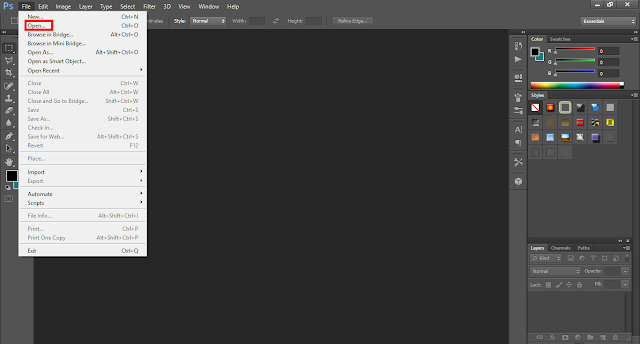
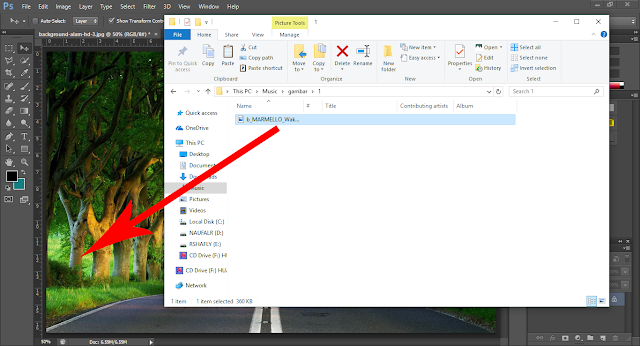
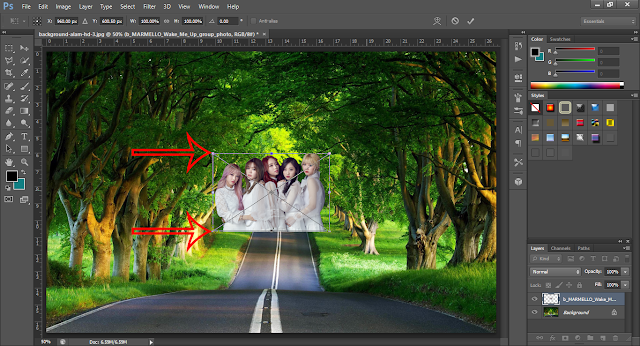
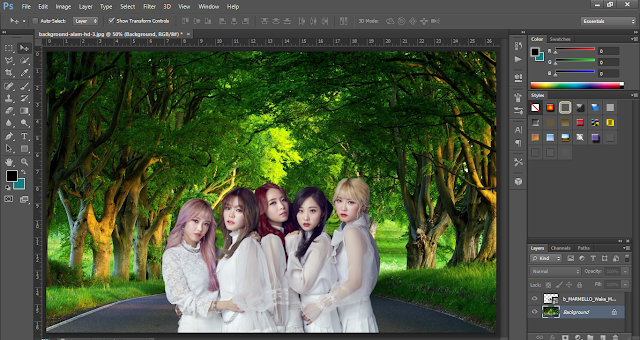

No comments for "Cara Mengganti Background Pada Foto Menggunakan Adobe Photoshop"
Post a Comment